ساعت، تاریخ و محدوده زمانی
در ویندوز اگر بخش تنظیم خودکار ساعت غیر فعال نباشد و به اینترنت هم متصل باشیم، ساعت و تاریخ به صورت خودکار تنظیم می شود اما اگر در ایران زندگی می کنید و محدوده زمانی ویندوز روی کشور دیگری ثبت شده باشد، ویندوز ساعت رسمی آن کشور را نمایش می دهد.
برای تنظیم تاریخ حتما به اینترنت نیاز داریم؟
خیر تنظیمات دستی نیازی به اینترنت ندارد، اما برای تنظیم ساعت به صورت خودکار نیاز به اینترنت داریم. ولی تنها کافی است یک بار به اینترنت وصل شوید و مراحل زیر را انجام دهید پس از آن، تنظیمات زمانی در ویندوز ذخیره می شود و دیگر نیازی به اینترنت ندارد.
چگونه تاریخ را در ویندوز تغییر دهم؟
برای تنظیم تاریخ در ویندوز راه های مختلفی وجود دارد اما در این مطلب می خواهیم روشی را آموزش بدهیم که در ویندوز 10، ویندوز 8، ویندوز 7 و ویندوز XP مشترک باشد. پس آموزش زیر را دنبال کنید
آموزش تنظیم تاریخ و ساعت ویندوز
- با جستجوی عبارت Control Panel در بخش جستجوی ویندوز وارد منو Control Panel شوید.
- اگر در منو کنترل پنل قسمت View by با گزینه Category تنظیم شده است روی Clock and Region کلیک کنید و سپس روی Data and Time کلیک کنید.
اما اگر قسمت View by با گزینه Small icons یا Large icons تنظیم شده است، گزینه Data and Time را پیدا و روی آن کلیک کنید. - صفحه Data and باز می شود برای تنظیم تاریخ به صورت دستی در تب Data and Time گزینه را پیدا و روی آن کلیک کنید تا صفحه ی تنظیم تاریخ ویندوز باز شود. سپس تازیخ و زمان را به طور دقیق تنظیم کنید و در نهایت روی OK کلیک کنید.
- اما برای تنظیم تاریخ به صورت خودکار ابتدا در تب Data and Time روی Change time zone کلیک کنید وارد صفحه می شوید در این صفحه روی منو باز شو کلیک کنید و شهر مورد نظر (برای ایران UTC+03:30 Tehran) را انتخاب کنید و سپس تیک Automatically adjust clock for Daylight Saving Time را فعال و روی روی OK کلیک کنید
- پس از تنظیم منطقه زمانی در صفحه Data and Time وارد تب Internet Time شوید.
- روی گزینه
- (اگر میخواهید تاریخ به صورت خودکار تنظیم نشود درصفحه Internet Time Settings تیک Synchronize with an Internet time server را بردارید و روی OK کلیک کنید، حالا به صورت دستی تاریخ مورد نظر را وارد کنید)
اگر توضیحات بالا نامفهوم بوده و شما نتوانسته اید تاریخ و زمان ویندوز خود را تنظیم کنید پیشنهاد می شود ویدیو زیر را تماشا و یا دانلود کنید






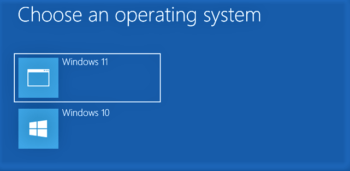

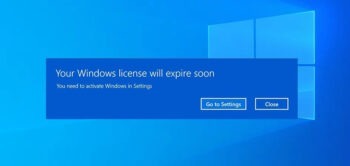
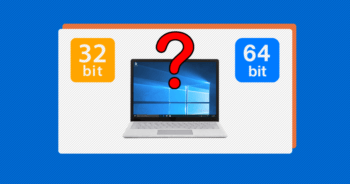

سلام،بهترين و راحترين ،واضحترين حل مشكل من بود،خيلي خوب بود وإلا كلاس كامپوترم اينارو بهمون ياد ندادن،در كل مشكل من حل شد،خيلى ممنون از اقاى محمد عزيز